Windows 7 ei lataudu. Mitä tehdä, jos Windows ei käynnisty. Vikasietotila on tehokas tapa elvyttää Windows
Seitsemännen muokkauksen suosittu Windows-käyttöjärjestelmä kieltäytyy joskus käynnistymästä kokonaan päivityksiä asennettaessa. Käyttäjät valittavat usein, että Windows 7 ei käynnisty päivitysten asentamisen jälkeen. Mutta ne näyttävät olevan suunniteltu parantamaan järjestelmän toimintaa. Mistä tämä ilmiö johtuu ja mihin toimiin voidaan ryhtyä tietokoneen toimivuuden palauttamiseksi, lue eteenpäin.
Miksi Windows 7 ei käynnisty päivityksen jälkeen?
On syytä aloittaa tämän järjestelmän toiminnan perimmäisistä syistä. Ei ole mikään salaisuus, että nykyään tästä käyttöjärjestelmästä on olemassa paljon kaikenlaisia piraattikopioita, uudelleenpakkauksia tai riisuttuja versioita. Joskus virallista päivitystä ei yksinkertaisesti voida integroida järjestelmään puhtaasti teknisistä syistä (sitä puuttuu niiden asentamiseen tarvittavat komponentit).
Toisaalta käy myös niin, että Windows 7:n päivityksen jälkeen järjestelmä ei käynnisty, vaikka virallinen kopio olisi olemassa. Miksi? Tähän kysymykseen on vaikea vastata yksiselitteisesti. Tosiasia on, että itse Microsoft-asiantuntijoiden kehittämät päivitykset eivät aina näytä viimeistellyiltä, ja jos otat myös huomioon ristiriidat laitteiston kanssa, ymmärrät itse, että suorituskyvystä ei tarvitse puhua.
Useimmissa tapauksissa, kun Windows 7 ei käynnisty päivityksen jälkeen, tämä johtuu puhtaasti sen omista osista. Voit ratkaista ongelman tarjoamalla useita ratkaisuja, jotka yleensä korjaavat tilanteen. Ja kannattaa aloittaa yksinkertaisimmasta.
Windows 7:n päivityksen jälkeen tietokone ei käynnisty: mitä tehdä?
Varmasti jokainen käyttäjä tietää, että järjestelmässä on automaattinen palautustoiminto. Yritä ensin pakottaa käynnistämään tietokoneesi uudelleen useita kertoja. Ehkä tämä työkalu käynnistyy.
Jos näin ei tapahdu, käytä F8-näppäintä käynnistyksen yhteydessä ja valitse valikosta Lataa viimeisin tunnettu kokoonpano. Jos palautus toimii, sinun on etsittävä päivitykset manuaalisesti päivityskeskuksesta ja suljettava pois viimeiset löydetyt päivitykset luettelosta. Mutta tämäkään ei ole ratkaisu.

Joskus järjestelmän palauttaminen siirrettävältä tietovälineeltä voi auttaa. Täydellistä varmuutta ei ole, mutta kannattaa yrittää suorittaa tällaisia toimia.
Päivitysten asennuksen poistaminen komentorivin kautta
Kun Windows 7 ei käynnisty päivityksen jälkeen, voit valita aloitusvalikosta vianmääritysvaihtoehdon ja siirtyä palautusympäristöön, jossa komentokonsolia käytetään. Paras vaihtoehto olisi sama valinta, mutta sillä ehdolla, että se käynnistetään irrotettavalta tietovälineeltä.

Ensinnäkin konsolissa sinun on käytettävä komentoja valitaksesi järjestelmäosio, johon päivitykset asennettiin, kuten yllä olevassa kuvassa näkyy. Levyn numero ei yleensä muutu.

Seuraavaksi sinun on syötettävä komento nähdäksesi äskettäin asennetut päivitykset (dism /image:D: /get-packages), minkä jälkeen sinun on kopioitava RMB:n kautta yllä olevan kuvan punaisessa kehyksessä korostettu pakettitunnus (siellä voi olla useita päivityksiä).

Varsinainen toimenpide pakettien poistamisessa on käyttää uninstall-komentoa ja lisätä sen jälkeen tunnusnumero (kuva yllä). Kun toimenpide on suoritettu, järjestelmä on käynnistettävä uudelleen. Jos käynnistäminen uudelleen osoittautuu mahdottomaksi, sinun on poistettava kaikki uusimmat päivitykset yksitellen niiden asennuspäivämäärän perusteella.
Korjaustiedostojen poistaminen Microsoftin työkaluilla
Lisäksi tilanteessa, jossa Windows 7 ei käynnisty päivityksen jälkeen, voit käyttää erikoistyökaluja, kuten ERD Commander, luodaksesi käynnistysmediaa. Palautus- ja diagnostiikkavalikko säilyy ennallaan, mutta Diagnostics & Recovery Toolset -kohde näkyy alareunassa. Tätä on käytettävä.

Päävalikkoon siirtymisen jälkeen sinun tulee käyttää riviä korjaustiedostojen poistamiseen, minkä jälkeen vastaava "Wizard" käynnistyy. Luettelo kaikista asennetuista päivityksistä tulee näkyviin uuteen ikkunaan. Varmistaaksesi, sinun on poistettava ne yksi kerrallaan, käynnistettävä järjestelmä uudelleen joka kerta ja tarkistettava sen suorituskyky. Lopulta, kun viallinen päivitys löydetään, järjestelmä käynnistyy normaalitilassa.
Huomautus: on suositeltavaa kirjoittaa kaikkien pakettien numerot muistiin, asettaa manuaalinen haku Päivityskeskukseen ja jättää aiemmin poistetut päivitykset pois luettelosta.
Lisätoimenpiteet
Periaatteessa voit käyttää vikasietotilaa, jos se toimii. Tässä tapauksessa sinun ei tarvitse käyttää komentoriviä. Huonot paketit voidaan poistaa päivityskeskuksen tai Ohjelmat ja ominaisuudet -osiossa, jossa voit tarkastella asennettuja päivityksiä valitsemalla sopivan valikon. Mutta jälleen kerran, sinun on silti poistettava paketit yksi kerrallaan, ei koko luettelona.
Lopulta
Kuten jo ymmärrät, ongelma voidaan ratkaista yksinkertaisesti. Mitä tulee järjestelmätyökalujen käyttöön, riippumatta siitä, mitä kukaan sanoo, on parasta käyttää käynnistettävää tietovälinettä sisäänrakennettujen järjestelmätyökalujen sijaan, joita ei muuten välttämättä ole saatavilla. Mutta yleensä pääratkaisu on vain äskettäin asennettujen päivitysten poistaminen. Käynnistyslataimen vahingoittumista ei otettu huomioon, vaikka varmuuden vuoksi voit käyttää Bootrec.exe-työkaluun perustuvia komentoja ja vaihtoehtoisesti määrittää lisäattribuutteja oikealla vinoviivalla (fixboot, fixmbr, rebuildbcd).
Hei ystävät! Luulen kaikkien tietävän, että Windows 7 rakastaa pelotella sinua kaikenlaisilla sinisillä näytöillä ja muilla virheillä. Mutta kaikki eivät tiedä, kuinka käsitellä näitä ongelmia. Tänään kirjoitan mitä tehdä, jos Windows 7 ei käynnisty ja kuinka yrittää saada järjestelmä toimimaan uudelleen.
Joten asetamme Windows 7 -asennuslevyn tietokoneen asemaan ja käynnistämme sen uudelleen. Jos näet alla olevan kuvan kaltaisen merkinnän, paina mitä tahansa painiketta ja odota, kunnes kielivalintaikkuna tulee näkyviin.
No, jos et nähnyt tällaista merkintää, mutta virhe ilmestyi, eli tietokone yritti käynnistyä tavalliseen tapaan, asetimme . Tämän jälkeen käynnistä tietokone uudelleen.
Näemme ikkunan, jossa on valittavissa oleva kieli. Valitse venäjä ja napsauta "Seuraava".
Valitse seuraavassa ikkunassa "Järjestelmän palauttaminen".
Kun olet etsinyt tietokoneellesi asennettuja järjestelmiä, valitse järjestelmäsi luettelosta (todennäköisimmin se on ainoa siellä) ja napsauta "Seuraava".
Nyt meillä on mahdollisuus valita yksi tavoista palauttaa Windows 7. Jos sinulla on "Järjestelmän palauttaminen", voit kokeilla tätä menetelmää. Jos sinulla on esimerkiksi levy, jossa on palautusnäköistiedosto, voit yrittää korjata tietokoneesi sen avulla valitsemalla "Järjestelmän kuvan palauttaminen". Voit myös juosta "Komentorivi", joka voi muuten olla hyödyllinen muilla tavoilla järjestelmävirheiden ratkaisemisessa.
Mutta suosittelen sinua aloittamaan "Käynnistyksen palautus". Kun olet valinnut tämän kohteen, apuohjelma tarkistaa tietokoneesi ja jos se löytää ongelman, joka estää Windows 7:n latautumisen, se yrittää korjata sen.
Jos tämä menetelmä ei auttanut ja Windows 7 ei edelleenkään käynnisty, sinun on etsittävä ratkaisua ongelmaan esimerkiksi käyttämällä virheen tai koodin sanoja. Voit myös käyttää hakua tässä blogissa, ehkä olen jo kirjoittanut tällaisesta ongelmasta. Toivottavasti pystyin auttamaan sinua. Onnea ystävät!
Virheet Windowsin latauksessa ovat melko yleisiä. Se voi olla merkki kiintolevyn, RAM-muistin, prosessorin tai käyttöjärjestelmän toimintahäiriöstä.
Selvitetään, mitä virheet tarkoittavat ja miten niistä päästään eroon.
Järjestelmän käynnistys
Lue myös: TOP 12 ohjelmaa tietokonediagnostiikkaan: kuvaus todistetuista ohjelmistotyökaluista
Katsotaanpa käyttöjärjestelmän käynnistysprosessia. Kun tietokone käynnistetään ja käynnistyy onnistuneesti, prosessori suorittaa sarjan BIOSin sille antamia ohjeita.
Nämä ohjeet on tallennettu haihtuvaan CMOS-muistiin. Käynnistyksen jälkeen prosessori käyttää sirun osoitettavaa solua. Se riippuu taustalla olevista ominaisuuksista. Se sisältää BIOS-koodin.
Prosessorin suorittamaa ensimmäistä käskysarjaa kutsutaan POST-menettelyksi (Power-On Self Test).
Sen avulla suoritetaan seuraavat toimet:
- Laitteiston ensimmäinen tarkistus suoritetaan, mukaan lukien prosessorin tila ja RAM-muistin koko. Samalla tarkistetaan OP:n toimivuus.
- Haetaan järjestelmän kokoonpanoasetuksia CMOS-muistista.
- Väylätaajuus asetetaan CMOS:sta määritettyjen asetusten mukaisesti.
- Sen laitteen olemassaolo, josta käyttöjärjestelmä ladataan (kiintolevy, levykeasema jne.), tarkistetaan.
- Äänimerkki ilmaisee testin päättymisen.
- Muita laitteita alustetaan.
- POST-prosessin lopussa muut sovittimet, kuten näytönohjain, äänikortti ja kiintolevyohjaimet, aloittavat sisäiset tarkistuksensa. Tarkistuksen yhteydessä kaikki tiedot näkyvät monitorin näytöllä.
BIOS lopettaa käynnistyksen, kun se löytää pääkäynnistystietueen kiintolevyltä (tai käyttöjärjestelmän tietueen sijainnista) ja siirtää lisäkäynnistyksen hallinnan sille.
Nyt medialle tallennetut ohjelmat ladataan.

Luettelemme tärkeimmät latausongelmat:
On tarpeen selvittää vian syy ja poistaa se. Ja jotta ongelmat eivät toistu, älä toista näitä virheitä.
Tämä on erittäin tärkeää järjestelmän jatkuvan oikean toiminnan kannalta, muuten joudut asentamaan ohjelmiston ja käyttöjärjestelmän uudelleen ja uudelleen, mikä johtaa kiintolevyn kulumiseen.

Tosiasia on, että Windowsia ladattaessa esiintyvä virhe vaihtelee käyttöjärjestelmän versiosta riippuen.
Joten eri versioissa on erilaiset yleisimmät virheet. Tästä syystä sinun on etsittävä ratkaisua käyttöjärjestelmäsi ongelmaan.
Lue myös: 3 tapaa asentaa Windows XP USB-muistitikulta
Tällä hetkellä tämä Windows-versio on käytännössä lakannut olemasta.
Jotkut tietokoneet (usein nämä ovat vanhoja malleja) kuitenkin toimivat edelleen tällä käyttöjärjestelmällä.
Ja vaikka XP:n pitkään tunteneet ihmiset ovat tottuneet sen virheisiin, on syytä ymmärtää yleisimmät niistä.
Kadonnut käynnistyslatain
Tämä on yleisin ongelma Windows XP:tä ladattaessa. Se tapahtuu yleensä yritettäessä asentaa käyttöjärjestelmä uudelleen.
Kun tämä virhe ilmestyy, järjestelmä näyttää toisen kahdesta viestistä:
1 Rikkomus käyttöjärjestelmää ladattaessa.
2 Osiotaulukoiden vauriot.
Nämä virheet voidaan poistaa noudattamalla seuraavia kohtia:
- aloita palautusprosessi levyltä, jolle käyttöjärjestelmä on tallennettu;
- suorita asennusohjelma;
- Paina tervehdyksen jälkeen R-painiketta;
- palautuskonsoli tulee näkyviin, sinun on määritettävä siihen asennettu käyttöjärjestelmän versio;
- kirjoita "fixmbr" ja paina Enter.
Tämän jälkeen järjestelmä käynnistyy uudelleen ja virhe korjataan.
Vaikka järjestelmän käynnistyslataimen katoamiseen on muitakin syitä, yllä oleva tapahtuu useimmiten.

NTLDR puuttuu
Tämä ongelma on myös melko yleinen. Kun se ilmestyy, käyttäjät usein yksinkertaisesti alustavat levyn, mikä ei johda vain virheen poistamiseen, vaan myös kaiken muistin menettämiseen.
Tämä ongelma voidaan kuitenkin ratkaista ilman tällaisia radikaaleja menetelmiä, kun ymmärrät sen alkuperän. Ja tietojen poistaminen ja samalla tallentaminen ei ole niin vaikeaa.
Tämä virhe on musta näyttö, jossa on viesti NTLDR puuttuu.
Joskus ongelman korjaamiseksi riittää, että painat suosittua näppäinyhdistelmää Ctrl+Alt+Delete (tämä kirjoitetaan virhenäyttöön).
Tämän yhdistelmän pitäisi käynnistää järjestelmä uudelleen, mutta tämä ei aina auta.
Virhe tarkoittaa, että järjestelmän lataamisesta vastaavat tiedostot eivät ole käytettävissä. Tähän voi olla useita syitä:
1 Laitteistovika. Tämä on epämiellyttävin ongelma, koska se tarkoittaa, että vika on laitteistossa, eikä se ole seurausta järjestelmän viasta. Tämän virheen korjaaminen edellyttää viallisen komponentin vaihtamista/korjaamista.
2 Lisäkiintolevyn liittäminen. Tämä on myös syy virheeseen. Ongelma ratkeaa BIOSin avulla yksinkertaisten vaiheiden suorittamisen jälkeen.
3 Kahden asennetun käyttöjärjestelmän välinen ristiriita. Joihinkin tietokoneisiin on asennettu kaksi käyttöjärjestelmää kerralla, mikä voi johtaa niiden haluttomuuteen työskennellä toistensa kanssa. Ongelma on ratkaistu Windowsin asennuslevyn avulla.
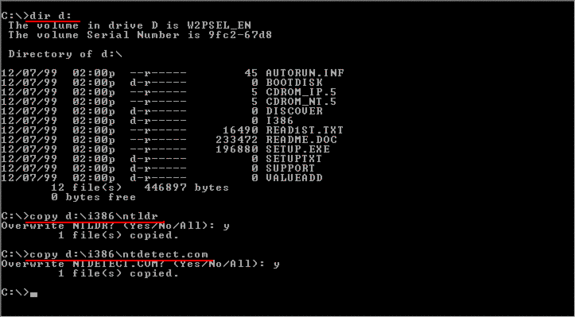
HAL.dll
Tämän ongelman yhteydessä käyttäjä näkee käyttöjärjestelmää ladatessaan samanlaisen viestin kuin "HAL.dll-tiedostoa ei voi käynnistää" tai "Tiedostoa ei löydy tai se on vaurioitunut".
Kun se tulee näkyviin, ensimmäinen mieleen tuleva ratkaisu on asentaa Windows uudelleen. Voit kuitenkin selviytyä ilman tällaisia rajuja toimenpiteitä.
Tosiasia on, että tämä tiedosto on vastuussa laitteiston (itse tietokoneen) ja sen ohjelmistokomponenttien vuorovaikutuksesta.
Ongelma syntyy, koska XP, vanhin versio, on alttiimmin erilaisille virheille.
Sellaisenaan virheen syntymiseen voi olla monia syitä. Se voidaan kuitenkin poistaa käyttämällä useita toimintoja BIOSissa asentamatta käyttöjärjestelmää uudelleen.
Siitä huolimatta on syytä ymmärtää, että joskus vain radikaali menetelmä auttaa sinua selviytymään.

Lue myös: 6 parasta tapaa puhdistaa Windows 7-10 tarpeettomasta roskasta, tyhjennä vain välimuisti, poista päivitykset ja puhdista rekisteri
Uusista Windows-versioista huolimatta Windows 7 on edelleen suosituin. Se on enemmänkin tottumiskysymys.
Monet pitävät tätä versiota kätevimpänä ja keskimääräisenä XP:n ja saman kahdeksan välillä (periaatteessa se on niin)
Juuri siksi, että versio on suosituin, Windows 7 -latausvirhe on yleinen ongelma.
Useimmiten Windows 7:ää ladattaessa ilmestyy erilaisia virhekoodeja, jotka osoittavat tietyn ongelman. Yleisimmät esiin tulevat ongelmat kannattaa ymmärtää.
Järjestelmän käynnistyslatain
Kuten Windows XP, 7:ssä on ongelmia käynnistyslataimen kanssa. Ongelman syy on sama kuin edellisessä versiossa.
Voit kuitenkin palauttaa seitsemän käynnistyslataimen joko automaattisesti tai manuaalisesti.
Ensimmäinen menetelmä on kätevin ja kokemattominkin käyttäjä voi käsitellä sitä, mutta se ei aina voi auttaa pääsemään eroon ongelmasta.

0x80300024
Tämä virhe ilmenee asennettaessa käyttöjärjestelmää. Tämä johtuu monien käyttäjien kokemattomuudesta, jotka unohtavat alustaa yhden kiintolevyosion uudelleenasennuksen aikana.
Tämä virhe tarkoittaa yleensä, että tilaa ei ole tarpeeksi järjestelmän asentamiseen.
Varmistaaksesi, että virhettä ei tapahdu, sinun on tarkistettava kiintolevyn muisti ja tarvittaessa alustettava se.

"VIRHE"
Tunnettu virhe, joka tapahtuu järjestelmän käynnistyessä. Yleensä tapahtuu käyttöjärjestelmän asennuksen jälkeen. Suuret punaiset kirjaimet näkyvät valkoisella taustalla.
Ongelman ratkaisemiseksi sinun on käynnistettävä tietokone uudelleen asennuslevyn ollessa sisällä ja suoritettava levy, kun käynnistät sen.
Siirry kohtaan "Järjestelmän palautus" ja valitse sitten "Käytä palautustyökaluja..." -kohdan vieressä oleva ruutu, mutta kannattaa kuitenkin harkita, että sinun on valittava järjestelmä.
Komentoriville sinun on kirjoitettava "bootrec /fixboot". Tämän jälkeen ongelma korjataan.
Käynnistyskorjaus offline-tilassa
Kirjaimellisesti tämä ongelma tarkoittaa "offline-käynnistyksen palautusta", joskus se poistetaan uudelleenkäynnistyksen jälkeen.
Usein järjestelmä kuitenkin yrittää palauttaa itsensä muodostamatta yhteyttä verkkoon ja epäonnistuu. Siksi meidän on autettava häntä.
Tämä ratkaistaan yleensä useilla tavoilla:
- BIOS-asetusten nollaus.
- Silmukoiden yhdistäminen.
- Käynnistyksen palautus.
- Komentorivin käyttäminen.
Kaikki nämä menetelmät vaativat tiettyä tietoa, ja kokemattoman henkilön on parempi soittaa henkilölle, joka on perehtynyt tähän.

0x0000007b
Pelottavin virhe käyttäjille on "kuoleman sininen näyttö". Usein tämä tarkoittaa, että järjestelmä on "mennyt alas" ja vain jyrkät toimenpiteet auttavat sitä.
Joskus kuitenkin käy niin, että tietokoneen uudelleenkäynnistyksen jälkeen virhe katoaa eikä näy uudelleen, mutta on syytä ymmärtää, että tällä tavalla tietokone ilmoitti vakavasta ongelmasta, joka on korjattava.
Ongelman pääasiallisia syitä voi olla useita:
- Laitteiston yhteensopimattomuus.
- Kuljettajan ongelmat.
- Virustorjuntaongelmat.
- Ongelmia rekisterissä.
Ensinnäkin on tarpeen diagnosoida virhe ongelman syyn selvittämiseksi ja aloittaa sen poistaminen tunnistetuista syistä riippuen.

Tarvitsen hyviä neuvoja tuotantoonWindows 7:n käynnistyslataimen palautus, jos käynnistyksen palauttaminen 7-asennuslevyn avulla ei auttanut. Selitän lyhyesti mitä tapahtuu: Windows 7 asennettiin ensin tietokoneeseen, sitten toinen järjestelmä tarvitsi Windows XP:n, asennuksen jälkeen se käynnistyi luonnollisesti yksin, kahden käyttöjärjestelmän käynnistämiseen käytin EasyBCD-ohjelmaa. Myöhemmin XP:tä ei enää tarvittu ja alustin sen osion, jossa se sijaitsi Windows 7:stä. Nyt latauksen aikana ei näy muuta kuin musta näyttö. Mitä tässä tapauksessa voidaan tehdä? Tarkemmat tiedot jos mahdollista. Sergei.
Windows 7:n käynnistyslataimen palauttaminen
Hei ystävät! Tärkeintä on olla huoletta, ongelmasi ei ole monimutkainen ja periaatteessa artikkelissamme kuvatun yksinkertaisen "Windows 7 Startup Recovery" -työkalun pitäisi auttaa, mutta! Jos tämä artikkeli ei auta sinua, kahden muun pitäisi auttaa:
Näissä artikkeleissa kuvataan useita muita hyviä tapoja palauttaa käyttöjärjestelmäsi käynnistys, niiden lisäksi on vielä yksi, joten kokeile sitä äläkä vain luovuta.
Haluan muistuttaa, että et voi asentaa vanhempaa käyttöjärjestelmää nuoremman jälkeen. Windows 7 ei missään tapauksessa käynnisty, kun Windows XP on asennettu tietokoneeseen, koska jälkimmäinen korvaa pääkäynnistystietueen (MBR) asennuksen aikana. Siksi asensit ylimääräisen käynnistyshallinnan, jota käytetään useiden käyttöjärjestelmien käynnistyksen määrittämiseen ja jolla on puolestaan oma käynnistyslatain.
- Haluan myös sanoa, että tiedostojärjestelmävirheet ovat usein syyllisiä epäonnistuneeseen Windows 7:n lataamiseen, vaikka käyttöjärjestelmä ei käynnistyisikään. "
- Ystävät, tässä artikkelissa työskentelemme Windows 7 -palautusympäristön tai tarkemmin sanottuna palautusympäristön komentorivin kanssa. Annan sinulle tarvittavat komennot, mutta jos sinun on vaikea muistaa niitä, voit. Tämä tekee työstäsi paljon helpompaa.
- Pääkäynnistystietue (MBR) on kiintolevyn ensimmäinen sektori, joka sisältää osiotaulukon ja pienen käynnistyslatausohjelman, joka lukee tästä taulukosta tiedot, mistä kiintolevyn osiosta käyttöjärjestelmä käynnistetään, ja sitten tiedot siirretty osioon, jossa on asennettu käyttöjärjestelmä, ladataksesi sen. Jos pääkäynnistystietue sisältää virheellisiä tietoja järjestelmän sijainnista, saamme käynnistyksen aikana erilaisia virheitä, tässä on yksi niistä "BOOTMGR puuttuu painamalla CTR-Alt-Del uudelleenkäynnistystä varten" tai näemme mustan näytön. Ongelmaa korjataan Windows 7 -käynnistyslataimen palauttaminen.
Kun poistit vanhan XP:n EasyBCD:n ohella, jätit tietokoneesi kohtalon armoille käsittämättömällä käynnistystietueella, ja kiitoksen merkiksi se antaa sinulle mustan näytön. Tilanteen korjaamiseksi toteutamme käynnistyksen palautus Windows 7, eli ylikirjoitamme pääkäynnistystietueen käyttämällä Bootrec.exe-apuohjelmaa, joka sijaitsee palautuslevyllä tai Windows 7 -asennuslevyllä (ystävät, jos sinulla on netbook ja haluat käyttää flash-muistissa olevaa palautusympäristöä aja, lue sitten kommentit ensin). Käytämme tätä apuohjelmaa myös uuden käynnistyssektorin tallentamiseen, joka on ymmärrettävissä Windows 7:lle.
Windows 7:n käynnistyslataimen palautus automaattisesti
Käynnistämme palautuslevyltä tai asennuslevyltä Windows 7:llä, tietokoneen käynnistyksen alkuvaiheessa, kun kehotetaan käynnistämään levyltä "Paina mitä tahansa näppäintä käynnistääksesi CD-levyltä...", paina mitä tahansa näppäimistön näppäintä 5 sekuntia, muuten et käynnisty levyltä

Asennettujen Windows-järjestelmien lyhyt haku ja niiden latautumisen estävien ongelmien analysointi

Yleensä ongelmat löydetään nopeasti ja palautusympäristö tarjoaa korjauksen automaattisesti. Napsauta "Korjaa ja käynnistä uudelleen" -painiketta, jonka jälkeen tietokone käynnistyy uudelleen ja Windows 7 käynnistyy.

Jos ongelmat järjestelmän lataamisessa jatkuvat tai sinua ei kehoteta korjaamaan ongelmia automaattisesti, sinun on tässä ikkunassa valittava käyttöjärjestelmä, joka sinun on palautettava, sinulla on todennäköisesti yksi ja Seuraava.

Ensinnäkin, valitse tuoteKäynnistyksen palautus, se voi myös ratkaista Windows 7:n käynnistysongelmat

Windows 7:n käynnistyslataimen palauttaminen manuaalisesti
Jos tämä lääke ei auta, valitse lääke Komentorivi

Anna komennot:
levyosa
lis vol (näytämme luettelon kiintolevyosioista ja näemme, että "Volume 1" on piilotettu System Reserved -osio, taltio 100 MB, Windows 7 -käynnistystiedostojen tulisi sijaita siinä ja tämä on tehtävä aktiiviseksi). Näemme myös osion, jossa on asennettuna Windows 7, siinä on kirjain D:, tilavuus on 60 Gt.
sel vol 1 (valitse osa 1)
aktivoi (tee aktiiviseksi)
poistu (poistu levyosasta)
bcdboot D:\Windows (missä D: osio, johon on asennettu Windows 7), tämä komento palauttaa Windows 7:n käynnistystiedostot (bootmgr-tiedosto ja käynnistystallennusmääritystiedostot (BCD))!
"Lataa onnistuneesti luodut tiedostot"

Windows 7:n käynnistyslataimen palauttaminen manuaalisesti (tapa 2)
Kirjoita komentoriviikkunaan komento Bootrec ja Enter

kaikki tiedot apuohjelman ominaisuuksista näytetään. Valitse pääkäynnistystietue Bootrec.exe /FixMbr.

Operaatio suoritettiin onnistuneesti. Uusi käynnistystietue kirjoitetaan käynnistysosion ensimmäiseen sektoriin.
Toinen komento, Bootrec.exe /FixBoot, kirjoittaa uuden käynnistyssektorin.

Operaatio suoritettiin onnistuneesti. Poistu. Seuraavaksi yritämme ladata Windows 7:n.

Ystävät, jos Bootrec.exe /FixMbr- ja Bootrec.exe /Fixboot-komennot eivät auta teitä, älkää lannistuko, on olemassa toinen ratkaisu.
Menetelmä nro 3
Anna komento Bootrec/ScanOs, se tarkistaa kaikki kiintolevyt ja osiot käyttöjärjestelmien varalta, ja jos niitä löytyy, annetaan asianmukainen varoitus. Sitten sinun on syötettävä komento Bootrec.exe /RebuildBcd, tämä apuohjelma tarjoaa löydettyjen Windowsin lisäämistä käynnistysvalikkoon, suostumme ja kirjoitamme Y ja paina Enter, kaikki löydetyt Windowsit lisätään käynnistysvalikkoon.
Minun tapauksessani löydettiin kaksi käyttöjärjestelmää. Kaikki näkyy kuvakaappauksessa.

Yllä olevan menetelmän lisäksi on toinenkin, kirjoita bootsect /NT60 SYS komentoriville, pääkäynnistyskoodi, se myös päivitetään.

Poistu

Joten virhe on, että molemmilla kiintolevyillä ensimmäiset piilotetut System Reserved -osiot tulisi merkitä punaisella lipulla. Windows 7:ssä tällaisen osion tilavuus on 100 Mt, ja Windows 8:ssa 350 Mt näillä osioilla on määritteet: Järjestelmä. Aktiivinen ja juuri näillä osioilla sijaitsevat käynnistysmuistin määritystiedostot (BCD) ja järjestelmän käynnistyshallintatiedosto (bootmgr-tiedosto). Ja käy ilmi, että nämä attribuutit kantavat muut osiot. Tämän vuoksi Windows 7 ja Windows 8 eivät käynnisty.

Valitse ensimmäinen kiintolevy 1, napsauta hiiren kakkospainikkeella ensimmäistä System Reserved -osiota ja valitse "Merkitse aktiiviseksi".

System Reserved -taltio merkitään aktiiviseksi. Napsauta OK.

Teemme samoin Disk 2:n kanssa. Acronis Disk Director toimii odottavassa toimintatilassa, jotta muutokset tulevat voimaan, napsauta "Käytä odottavat toiminnot" -painiketta

Jatkaa.

Kuten näette, muutostemme jälkeen tarvittavat osiot aktivoituivat.

Poistumme ohjelmasta ja käynnistämme uudelleen. Työn tulos on positiivinen - molemmat käyttöjärjestelmät latautuvat yksitellen.
Suurin osa pöytätietokoneiden ja kannettavien tietokoneiden keskimääräisen omistajan käyttämistä ominaisuuksista on ihmisten käytettävissä laitteissa olevien erityisten käyttöjärjestelmien ansiosta. Suosituin käyttöjärjestelmä on Microsoftin tuote. Siksi, jos Windows 7 tai jokin muu käyttöjärjestelmä ei käynnisty, käyttäjä kohtaa vakavia ongelmia.
On monia syitä, miksi Windows 10 (7, 8, XP) ei lataudu. Usein tässä tapauksessa epämiellyttävään tilanteeseen liittyy erityinen virheilmoitus. Mutta mitä tehdä, jos Windows 10 (7, 8, XP) ei käynnisty kannettavalla tietokoneella tai tavallisella tietokoneella ilman tällaisia viestejä? On olemassa useita yleisiä hoitomenetelmiä, jotka voivat johtaa ulos tästä tilanteesta.
Lataustyypin valinta
Tämä on yksinkertaisin korjaustapa, jos Windows 7 tai muu Microsoftin käyttöjärjestelmä ei lataudu. Mitä sinun täytyy tehdä:
- Aloita tietokoneen uudelleenkäynnistys.
- Paina "F8"-painiketta.
- Valitse ehdotetusta luettelosta käynnistyskohde, jolla on menestynein kokoonpano.
Joissakin tapauksissa tämä toiminto riittää, kun Windows 7 (8, 10, XP) ei lataudu.
Windowsin palautus
Joten Windows ei käynnisty. Voit yrittää palauttaa Windowsin kaikkiin toimintoihin palautusvalikon avulla. Tätä varten sinulla on tietysti oltava käynnistyslevy, jossa on haluttu käyttöjärjestelmävaihtoehto. Mitä toimia käyttäjän tulee tehdä tässä tapauksessa, jos Windows 7, 8, 10 ja XP eivät lataudu:
- Aseta lähde asemaan.
- Muuta prioriteettia BIOSissa. Eli käyttöjärjestelmää ei pitäisi käynnistää kiintolevyltä, vaan DVD-ROM-levyltä.
- Prosessin aloittamisen jälkeen sinun on painettava R-painiketta.
- Valitse palautusvaihtoehto.
- Odota tuloksia. Käynnistä laite uudelleen.
Windows XP (7, 8, 10) ei vieläkään lataudu aikaisin? Seuraava vaihtoehto.
Palautus itse käyttöjärjestelmässä
Jos aiemmat toiminnot on suoritettu ja Windows 7 ei vieläkään käynnisty, voit yrittää palauttaa sen suoraan käyttämällä itse käyttöjärjestelmän työkaluja. Se on melko yksinkertainen:
Luonnollisesti sinun on lopuksi käynnistettävä tietokone uudelleen tarkistaaksesi, eikö Windows 10 (7.8, XP) käynnisty tai onko ongelma ratkaistu onnistuneesti?
Käynnistystiedoston desinfiointi
Jos Windows 7 ei käynnisty päivityksen jälkeen, ongelman mahdollinen syy on vioittunut Boot.ini-käynnistystiedosto. Voit korjata ongelman seuraavasti:
- Käynnistä tietokone samalla ulkoisella lähteellä.
- Siirry palautusvalikossa komentoriville.
- Kirjoita lause "Bootcfg/add".
Odota prosessin valmistumista ja aloita toinen uudelleenkäynnistys tarkistaaksesi, eikö Windows 8 tai sen vastaava eri versio käynnisty, tai onko hoito auttanut tässä ahdingossa?
Käynnistystietueen vika
Toinen vaihtoehto Windowsin ongelmiin. Windows ei lataudu? Käynnistystietue voi olla vioittunut. Tässä tilanteessa sinun on toistettava melkein koko edellisessä kappaleessa kuvattu menettely, mutta kirjoitettava komentoriville täysin erilainen lause. Nimittäin: "Fixmbr\Device\HardDisk0".
Ehkä tämä toimenpide riittää, kun Windows 7 ei lataudu ja jäätyy logoon.
Kiintolevyn käynnistyssektorin vaurioituminen
Tämä haitta voi johtaa tilanteeseen, jossa esimerkiksi Windows 7 ei lataudu "Tervetuloa" jälkeen. Täällä hoito on myös melko yksinkertaista - vaiheet toistetaan suorittamalla tietokoneen käyttäjän komentorivi, johon sinun tulee kirjoittaa "Fixboot" ja sitten kirjain, joka vastaa kiintolevyosiosta, jossa asennettu käyttöjärjestelmäversio sijaitsee.
Nopea uudelleenasennus
Joskus, jos tietokone ei käynnisty Windows 7:n aloitusnäytön jälkeen, vain uudelleenasennus voi auttaa. Mutta ei ole ollenkaan tarpeen käynnistää täysimittaista menettelyä, joka kestää melko pitkään. Voit nopeuttaa tätä prosessia. Tämä on erittäin tehokas hoitotyökalu, koska se voi käsitellä useimmat esiin tulevat ongelmat.
Mitä ihmiseltä vaaditaan:
- Aloita uudelleen käynnistyslevyltä.
- Paina R-painiketta ja sitten Esc-näppäintä.
- Valitse käyttöjärjestelmän nopea uudelleenasennus.
On tärkeää ymmärtää, että tämä toimenpide voi toimia vain, jos identtiset käyttöjärjestelmän versiot sijaitsevat levyllä ja kiintolevyillä. Eli jos esimerkiksi Windows 10 ei käynnisty päivityksen jälkeen, älä yritä asentaa sitä nopeasti uudelleen käyttämällä Windows 7:n tai 8:n käynnistyslevyä tätä tarkoitusta varten.
Johtopäätös
Tämän tilanteen erikoistapaus voi olla käyttöjärjestelmän jatkuva automaattinen uudelleenkäynnistys. Luonnollisesti tämä vaihtoehto sulkee pois terapeuttisten prosessien mahdollisuuden. Jos haluat katkaista tämän sarjan, sinun on painettava F8-painiketta seuraavan kerran, kun käynnistät järjestelmän ja siirryt "Lisäasetukset" -valikkoon. Tämän jälkeen poista käyttöjärjestelmän uudelleenkäynnistys käytöstä ja jos vikoja havaitaan. No, sitten voit käyttää jotakin yllä kuvatuista hoitovaihtoehdoista.
Kaikki kuvatut menetelmät ovat universaaleja. Toisin sanoen niitä suositellaan käytettäväksi vain, kun ei ole mahdollista määrittää tarkasti vian perimmäistä syytä. Useimmiten käyttäjä voi nähdä näytön näytöllä viestin, joka ilmaisee tietyn virhekoodin. Ja jokaisella heistä on oma tapansa korjata epämiellyttävä tilanne. Useimmat niistä löytyvät helposti tästä Internet-resurssista, joka on omistettu vastaamaan Microsoftin aiheuttamiin käyttöjärjestelmävaurioihin liittyviin kysymyksiin.







